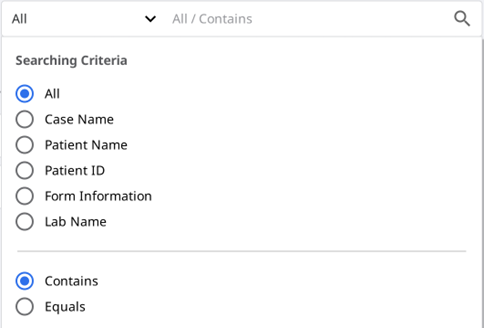患者別フィルタリング
患者名別にケースをフィルタリングし、表示します。 作業する必要がある患者のみをフィルタリングしてリストを作成できます。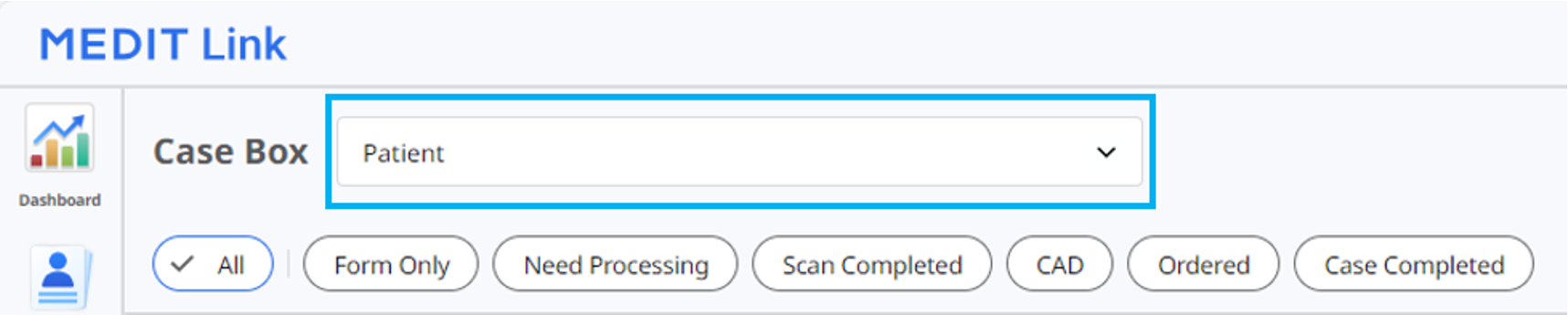
- 患者の名前を入力します。
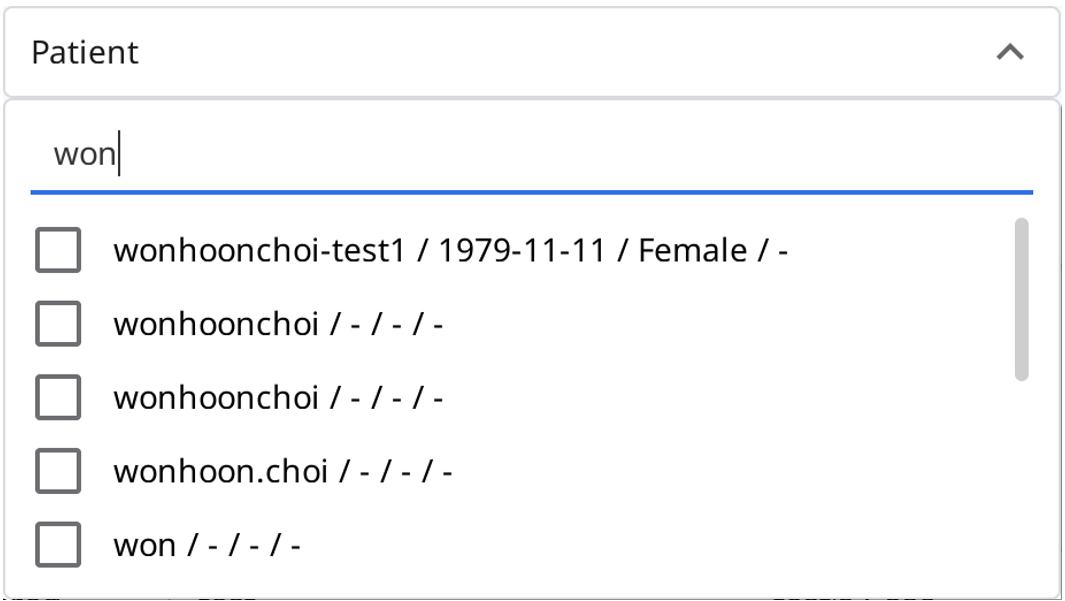
- 以下の検索結果から患者を選択します。
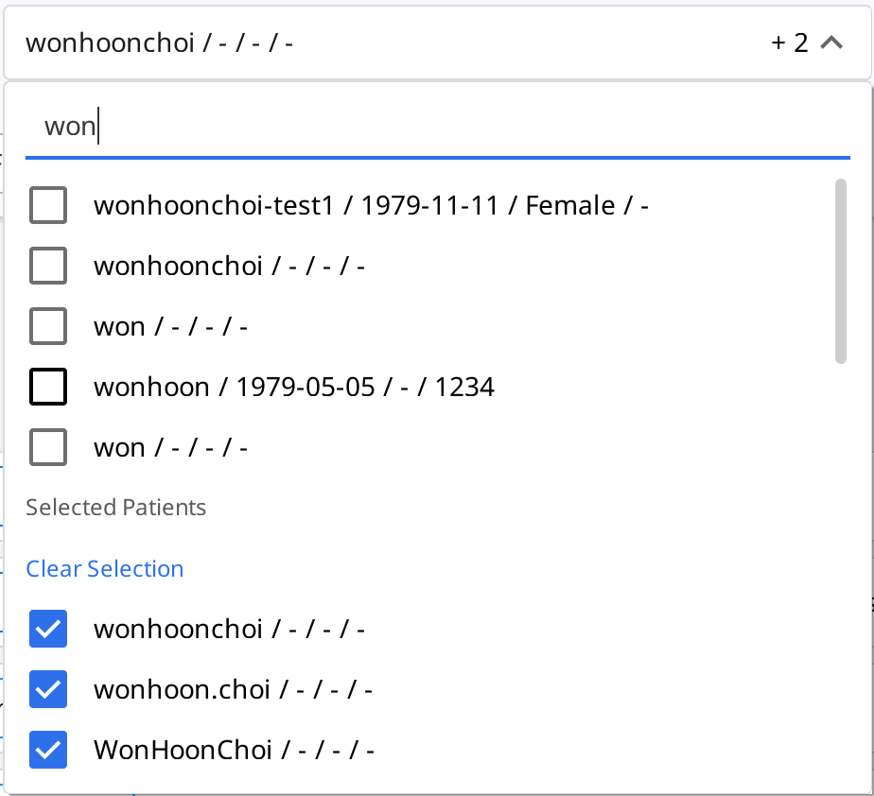
- 選択した患者のケースのみがリストに表示されます。
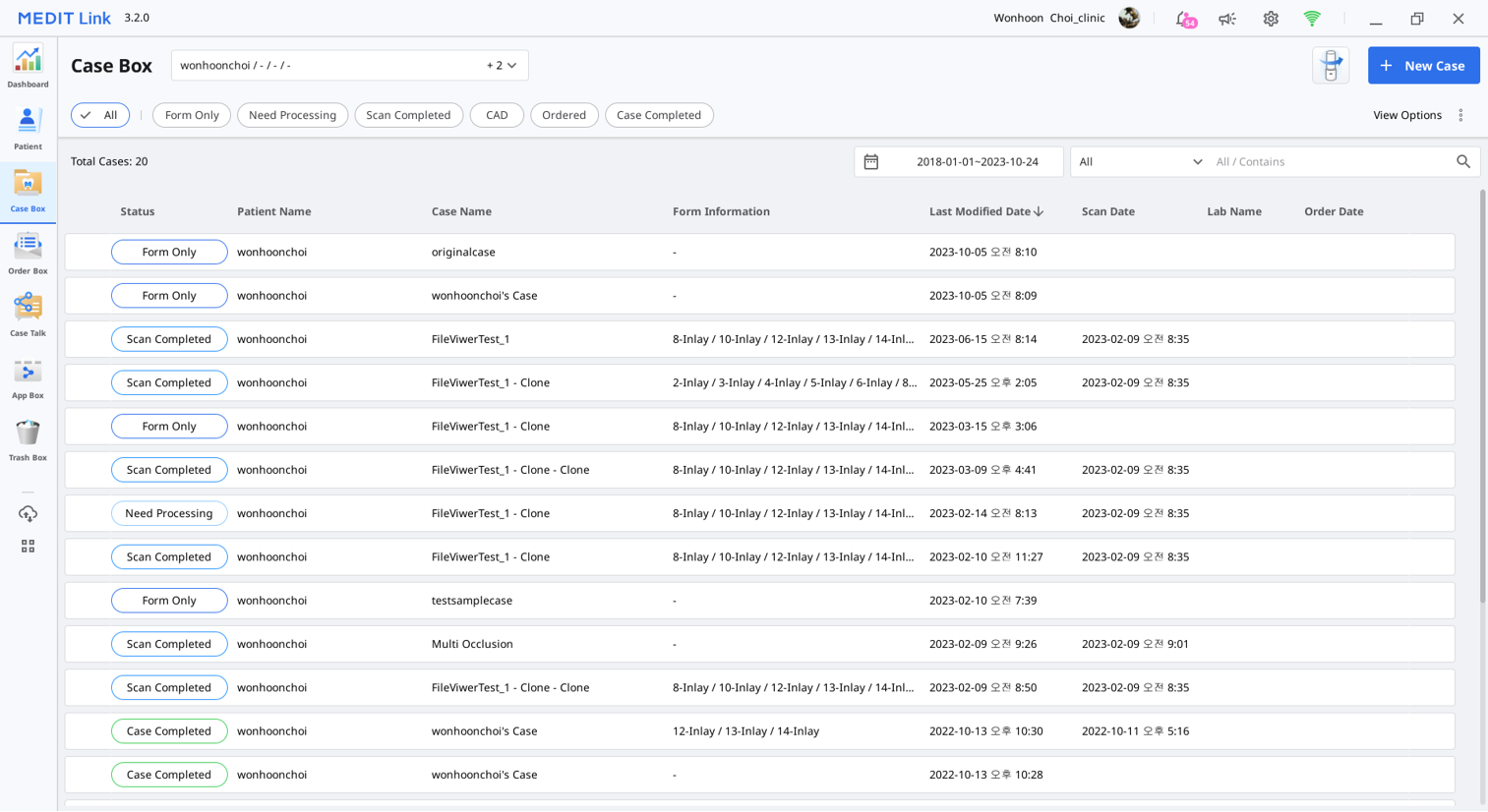
日付別フィルタリング
設定期間内での最終修正日別でケースをフィルタリングし、表示します。
- 期間フィルタリングをクリックします。

- リストから期間を選択します。
- すべて:すべてのケースを表示します。
- カスタム範囲:開始日と終了日を指定して、期間内でのケースの最終修正日別に表示します。
- 今日:今日が最終修正日のケースを表示します。
- 昨日:昨日が最終修正日のケースを表示します。
- 過去7日間:今日を除く過去7日間が最終修正日のケースを表示します。
- 過去30日間:今日を除く過去30日間が最終修正日のケースを表示します。
- 今月:今月が最終修正日のケースを表示します。
- 先月:先月が最終修正日のケースを表示します。
ケースリストは、選択された期間内で作成または最終修正されたケースをリアルタイムで更新します。
詳細検索機能
検索機能を利用して、必要な情報を迅速に検索します。
以下の検索条件が各Boxで利用できます。
| Patient | すべて、患者名、患者ID |
| Case Box | すべて、ケース名、患者名、患者ID、フォーム情報、技工所名 |
| Order Box | すべて、ケース名、患者名、患者ID、技工所名、注文ID |
| In Box | すべて、ケース名、患者名、歯科医院名、注文ID |
| Work Box | すべて、ケース名、患者名、フォーム情報、歯科医院名、注文ID |
| Case Talk | Case Talk名 (含む)、患者名 (等しい) |
| Trash Box(歯科医院) | すべて、ケース名、患者名、技工所名、削除者 |
| Trash Box(技工所) | すべて、ケース名、患者名、歯科医院名、削除者 |
検索条件を選択し、「含む」および「等しい」条件指定で選択できます。